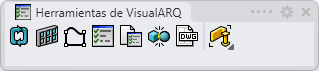Administrador de perfiles
 clic derecho [clic izquierdo]
clic derecho [clic izquierdo]
El comando vaPerfiles abre el diálogo Administrador de perfiles, desde donde puede crear, eliminar y editar perfiles personalizados, que se pueden utilizar para diferentes objetos de VisualARQ y sus componentes de estilo.
El Administrador de perfiles se divide en 4 partes, de forma similar al Administrador de estilos:
- Barra de herramientas
- Panel superior izquierdo
- Ventana de vista previa
- Panel derecho
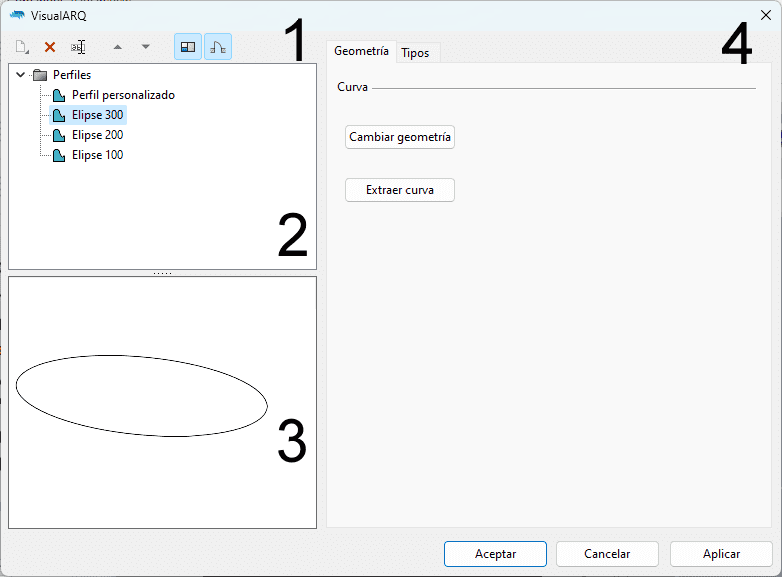
Administrador de perfiles
Crear un perfil nuevo
Se pueden crear nuevos perfiles desde el comando vaPerfilDesdeCurvas  , o desde las siguientes opciones de este diálogo:
, o desde las siguientes opciones de este diálogo:
- Nuevo icono
 : seleccione la carpeta Perfiles (en la lista del panel superior izquierdo), haga clic en el icono Nuevo (en la barra de herramientas) > Perfil de curva.
: seleccione la carpeta Perfiles (en la lista del panel superior izquierdo), haga clic en el icono Nuevo (en la barra de herramientas) > Perfil de curva. - Botón Nuevo: seleccione la carpeta Perfiles (en la lista del panel superior izquierdo), y haga clic en el botón Nuevo > Perfil de curva.
- Menú contextual: haga clic con el botón derecho en la carpeta de perfiles para abrir el menú contextual y seleccione Nuevo > Perfil de curva
- Botón Duplicar: después de seleccionar un perfil de la lista del panel de la derecha.
Una vez creado el nuevo perfil, aparecerá en la lista de perfiles personalizados, con un perfil rectangular asignado por defecto. Marque las opciones siguientes para editarlo.
Editar un perfil
Seleccione el perfil que desea editar en la lista de perfiles y marque las distintas opciones en el panel derecho:
Geometría
- Cambiar geometría: haga clic en este botón para seleccionar una curva cerrada en el espacio del modelo que se convertirá en el nuevo perfil personalizado.
- Extraer curva: haga clic en este botón para extraer la curva asignada al perfil personalizado. Esta acción le solicitará defina un punto de inserción en el modelo donde colocar el perfil de la curva. Puede salir del Administrador de perfiles para editar esa curva y reasignarla al mismo perfil o a uno nuevo al abrir de nuevo el Administrador de perfiles.
Tipos
Los perfiles personalizados pueden aplicarse a algunos objetos de VisualARQ y a algunos de sus componentes de estilo:
Esta lista muestra los tipos de objetos válidos en los que se pueden utilizar perfiles personalizados.
- Viga
- Pilar
- Barandas (componentes de barandal, poste y balaustre)
- Puerta
- Ventana
- Muro cortina (componentes de marco, montante y soporte)
Eliminar un perfil
Seleccione el perfil en el panel superior izquierdo y elimínelo desde cualquiera de estas opciones:
- Botón Eliminar: seleccione la carpeta de perfiles para mostrar la lista de perfiles en el panel derecho. Seleccione el perfil que desea eliminar de esa lista y haga clic en el botón Eliminar.
- Menú contextual: haga clic con el botón derecho en el nombre del perfil que desea eliminar y seleccione Eliminar.
- Icono Eliminar
 : seleccione el nombre del perfil que desee eliminar y haga clic en el icono Eliminar de la barra de herramientas.
: seleccione el nombre del perfil que desee eliminar y haga clic en el icono Eliminar de la barra de herramientas.
NotaSolo se pueden eliminar los perfiles que no están siendo utilizados por ningún objeto de VisualARQ existente en el modelo.